Како додати и користити апликацију ОнеНоте у Мицрософт Теамс-у
мисцеланеа / / August 05, 2021
У овом упутству ћемо вам показати како да додате и користите апликацију ОнеНоте у Мицрософт Теамс-у. Током закључавања чини се да су апликације за сарадњу имале највише користи. Апликације попут Гоогле Меетс, Слацк и Теамс забележиле су огроман скок у својој корисничкој бази. Овај други, својом интеграцијом у пакет Оффице 365 олакшава посао својим корисницима.
Иако је могућност обављања позива за велике групне састанке увек присутна, заједничке функције апликације омогућавају предност над конкуренцијом. С тим у вези, такође можете да додате апликацију ОнеНоте у Мицрософт Теамс. И у овом водичу ћемо вам помоћи управо у томе. Дакле, без даљег хода, наставимо са упутствима.

Како додати и користити ОнеНоте у Мицрософт Теамс-у
ОнеНоте је сарадничка апликација за вођење белешки од Мицрософта. Не само цртеже, већ бисте могли да обављате и друге задатке, попут исечака са екрана и аудио коментара. Штавише, ове белешке нису повезане само са текстом, можете чак да додате слике, табеле и цртеже. Ове датотеке такође можете да делите са било којим корисником ОнеНоте-а преко Интернета. Дакле, могућност додавања апликације ОнеНоте у Мицрософт Теамс само ће поједноставити укупан ток посла. У вези с тим, овде су потребна упутства за спровођење ове интеграције.
Кораци које треба следити
- Покрените Апликација Мицрософт Теамс на рачунару.
- Идите до жељеног тима. То можете учинити из одељка Тимови који се налази на левој траци менија.
- Испод имена тима, требало би да видите опцију Опште, кликните на њу.
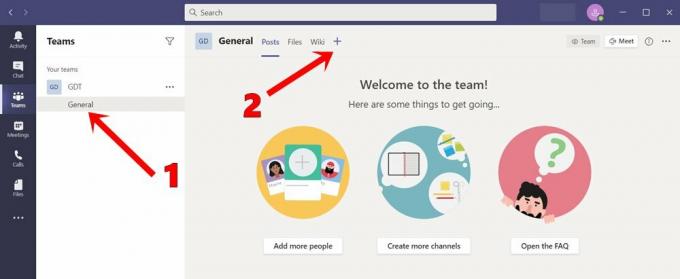
- Затим на картици Опште која се појави с десне стране кликните на икону Плус.
- Из менија који се појави изаберите апликацију ОнеНоте.

- Сада ћете имати могућност да креирате нову бележницу, прегледате постојећу бележницу или налепите везу постојеће бележнице.
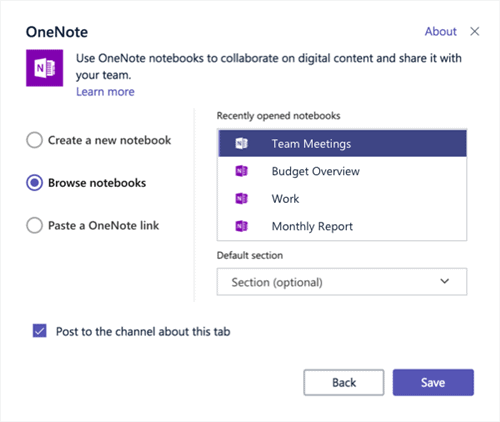
Извор: Мицрософт Форум за подршку - Слично томе, своју бележницу можете одабрати и из одељка Недавно отворене свеске.
Имајте на уму да је интегрисана апликација ОнеНоте у програму Мицрософт Теамс мрежна верзија, а не самостална апликација. Дакле, мораћете да останете повезани са Интернетом. Кад смо код његове функције, добићете исте као и апликација. Ту спадају одељак Почетна који садржи нумерисање; стилинг поништи, понови; исеците, копирајте, налепите и друге сродне функције. Слично томе, функцију уметања можете користити и за додавање страница, слика, табела, прилога итд.

Ту је присутна и опција Цртање која вам омогућава да скицирате или прилагодите стилове и боје цртања. У крајњем десном углу приметићете опцију Отвори у прегледачу. Кликом на њега одвешће се на страницу ОнеНоте Онлине. Тако закључујемо водич за додавање и употребу апликације ОнеНоте у Мицрософт Теамс-у. Споменули смо и детаљну листу карактеристика. Ако и даље имате питања, јавите нам у коментарима. Заокруживање, ево неколико иПхоне савети и трикови, Савети и трикови за рачунаре, и Андроид савети и трикови да бисте и ви требали да проверите.



